win11状态栏可以调整到左边吗 如何在win11系统中将任务栏调整到左侧
更新时间:2024-05-19 13:37:50作者:xiaoliu
微软发布了全新的操作系统Windows 11,引起了广大用户的关注和热议,其中一个备受关注的功能就是状态栏的位置调整,许多用户纷纷询问是否可以将Win11的状态栏调整到左边。事实上在Win11系统中,我们可以轻松地将任务栏调整到左侧,以满足个性化的使用需求。接下来让我们一起来了解如何在Win11系统中实现这一操作。
步骤如下:
1.在桌面点击鼠标右键---在弹出的界面中选择个性化选项
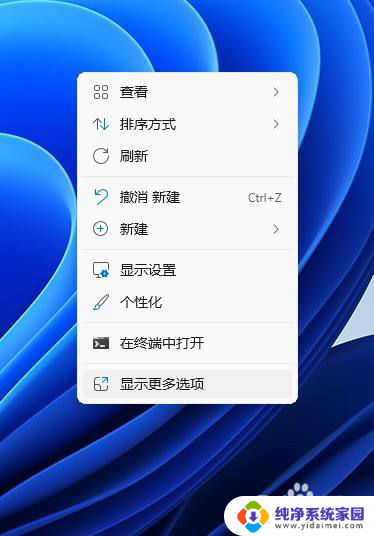
2.在个性化界面中,找到并点击“任务栏”按钮
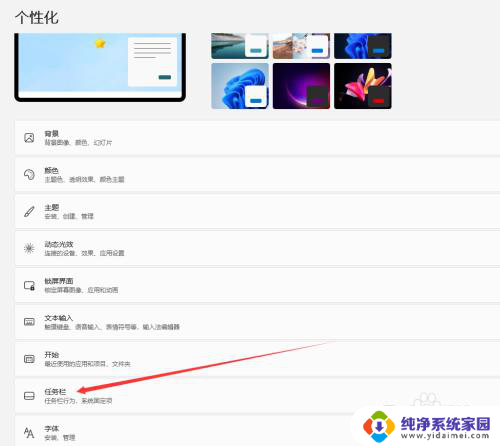
3.在打开的任务栏设置界面中,点击任务栏行为选项。找到任务栏对其方式:我们选择靠左即可
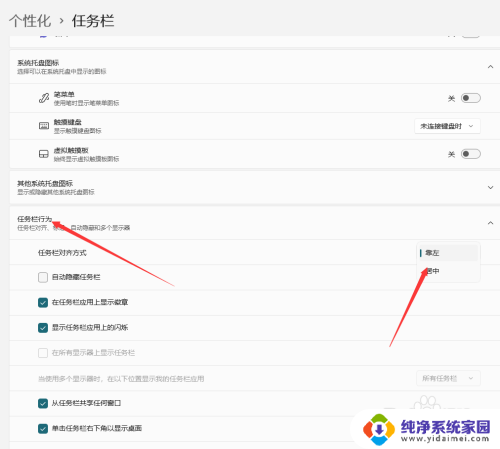
以上就是win11状态栏可以调整到左边吗的全部内容,有遇到这种情况的用户可以按照小编的方法来进行解决,希望能够帮助到大家。
win11状态栏可以调整到左边吗 如何在win11系统中将任务栏调整到左侧相关教程
- win11将任务栏调到左侧 win11系统如何将任务栏移动到左侧
- win11任务栏到最左侧 win11系统左侧任务栏调整步骤
- win11任务栏到左边 Win11系统如何将任务栏移动到屏幕左侧
- win11把任务栏移到屏幕左侧 Win11如何将任务栏移动到左侧
- win11任务栏在左侧 如何将Win11任务栏移到左侧
- win11如何任务栏左侧显示天气 Win11任务栏左边怎么显示天气
- win11任务栏放到左边 Win11任务栏左边设置方法
- win11恢复经典右键、任务栏居左 win11任务栏显示在左边了怎么调整为居中显示
- win11在左侧, Windows11任务栏移动到左边教程
- win11任务栏运行窗口怎么切换到第二页 Win11任务栏左侧调整方法
- win11如何关闭协议版本6 ( tcp/ipv6 ) IPv6如何关闭
- win11实时防护自动开启 Win11实时保护老是自动开启的处理方式
- win11如何设置网页为默认主页 电脑浏览器主页设置教程
- win11一个屏幕分四个屏幕怎么办 笔记本如何分屏设置
- win11删除本地账户登录密码 Windows11删除账户密码步骤
- win11任务栏上图标大小 win11任务栏图标大小调整方法